Generieren von Testantworten
Inhalt Dieser Seite:
Generieren von Testantworten im Überblick
Wenn Sie vor dem Senden einer Umfrage prüfen möchten, wie Ihr Datensatz oder Ihre Berichte dargestellt werden, ohne die Umfrage selbst immer wieder ausfüllen zu müssen, können Sie zufällige Platzhalterdaten generieren. Sie finden diese Funktion auf dem Reiter „Umfrage“ im Menü Werkzeuge (EN).
Falls Sie die Umfrage selbst beantworten möchten, ohne dass Ihre Antworten auf Ihre kostenpflichtigen Antworten angerechnet werden, können Sie stattdessen die Funktion Umfragenvorschau (EN) verwenden.
Generieren von Testantworten
- Klicken Sie auf dem Reiter „Umfrage“ auf Werkzeuge.
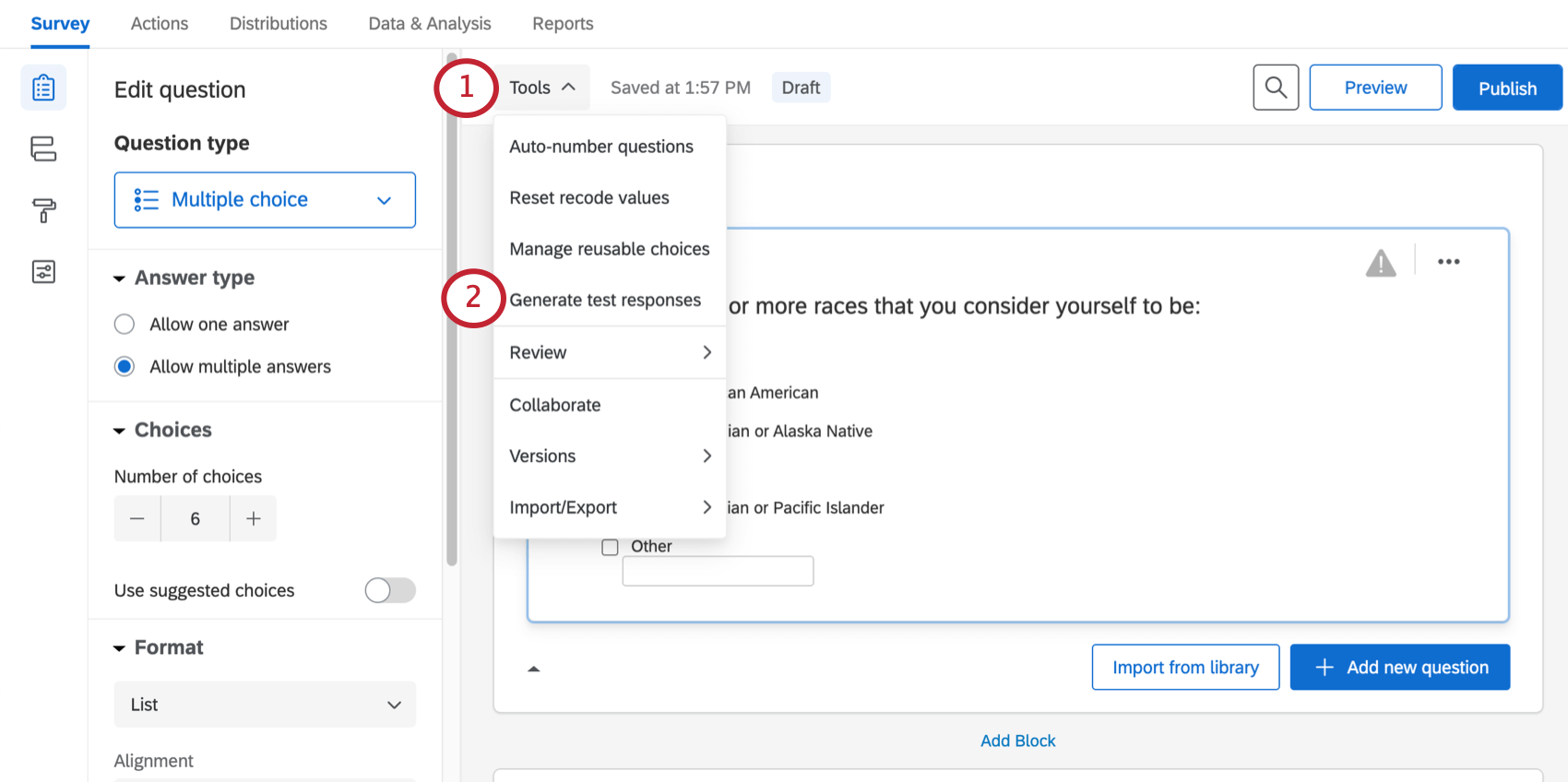
- Wählen Sie Testantworten generieren.
- Geben Sie an, wie viele Testantworten Sie generieren möchten.
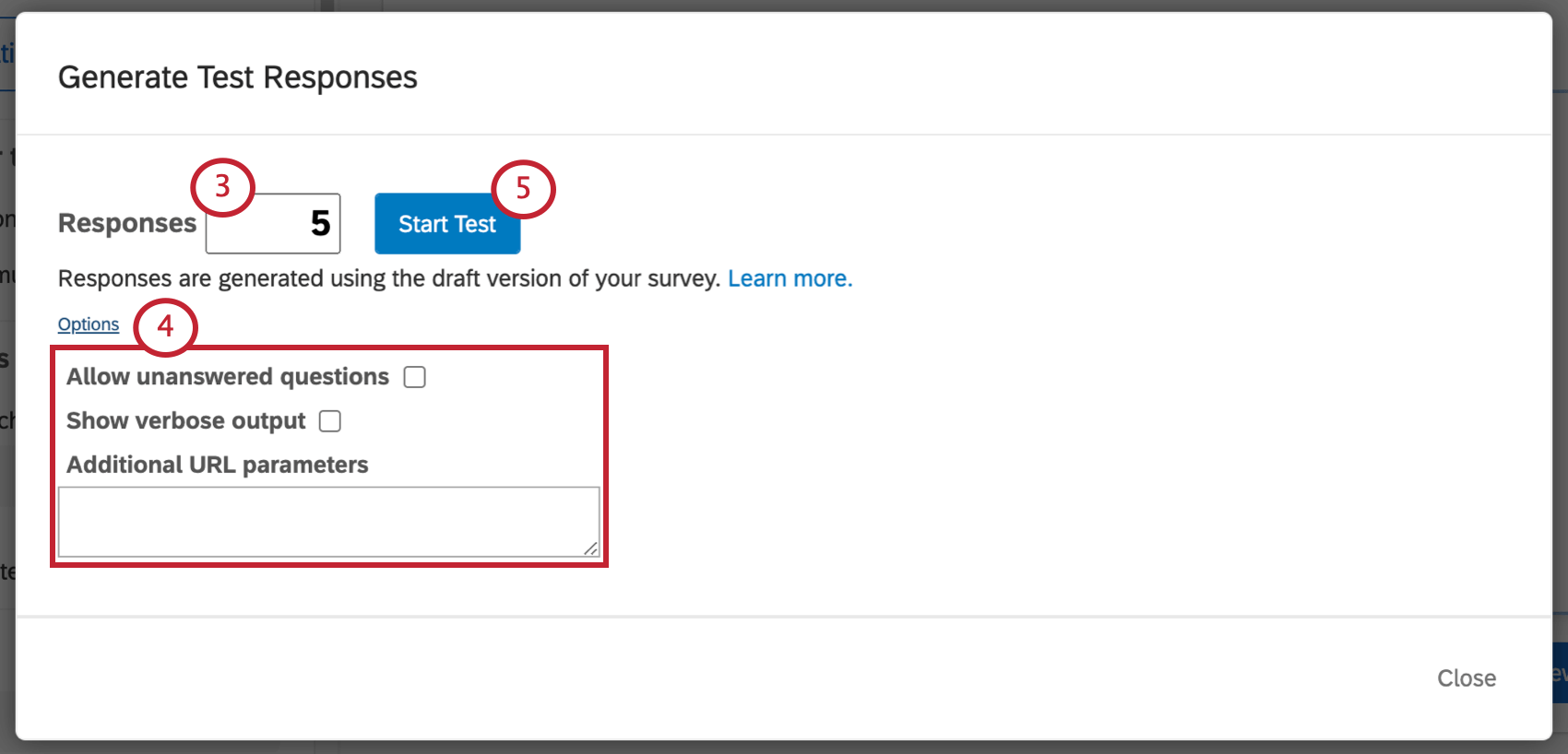
- Klicken Sie bei Bedarf auf Optionen und wählen Sie alle zusätzlichen Parameter aus, die Sie verwenden möchten.
- Klicken Sie auf Test starten, um die Antworten zu generieren.
Nach Abschluss des Tests wird eine Liste der Testdurchläufe zusammen mit einer Zusammenfassung des Umfragentests angezeigt. Diese Zusammenfassung enthält die Anzahl der Testdurchläufe, die gespeicherten Antworten und die durchschnittlichen Fragen pro Test.
Testoptionen
Im Optionsmenü im Fenster „Testantworten generieren“ können Sie die folgenden Elemente aktivieren:
- Unbeantwortete Fragen zulassen: Zulassen, dass der Testgenerator manche Fragen nach dem Zufallsprinzip unbeantwortet lässt. Aktivieren Sie diese Option nicht, wenn Sie Antwort erzwingen (EN) in einer Ihrer Fragen verwenden.
- Ausführlichen Bericht anzeigen: Weitere Details zu den Testdurchläufen anzeigen, inklusive der getesteten Fragen und Blöcke, der Anzeigereihenfolge der Fragen und einer Angabe, ob Randomisierung angewendet wurde
- Zusätzliche URL-Parameter: Geben Sie die Parameter ein, die Sie normalerweise an das Ende des Umfrage-Links anhängen würden (EN). Sie können beispielsweise „State=Utah&City=Provo“ eingeben, um einen Wert für ein eingebettetes Datenfeld (EN) für Ihre Testantworten festzulegen. Mit dieser Option können Sie Fragen bei einem Umfragentest auf eine bestimmte Weise beantworten, indem Sie den Parameter Q_PopulateResponse (EN) verwenden.
Tipp: Falls Sie eingebettete Daten zu Testantworten hinzufügen möchten, müssen Sie sicherstellen, dass Ihr Umfragenverlauf ein Element für eingebettete Daten (EN) enthält, um die entsprechenden Werte zu erfassen. Außerdem müssen Sie die eingebetteten Daten und ihre Werte im folgenden Format angeben: &Feldname1=Wert1&Feldname2=Wert2. Sie können beliebig viele eingebettete Datenfelder mit kaufmännischem Und-Zeichen (&) getrennt angeben, sofern die Syntax nicht durch Leerzeichen oder andere unzulässige Zeichen unterbrochen wird.
Löschen von Testantworten
- Navigieren Sie zum Reiter Daten und Analyse (EN).

- Klicken Sie auf Werkzeuge.
- Wählen Sie Daten löschen aus.
- Wählen Sie Umfragentests aus.
- Falls Sie Quoten (EN) eingerichtet haben, wählen Sie Alle Quoten für gelöschte Antworten verringern aus. Andernfalls können Sie diesen Schritt ignorieren.

- Aktivieren Sie das Kontrollkästchen Ich bin sicher, ich möchte Antworten löschen.
- Klicken Sie auf Umfragentests löschen.
Wichtige Anmerkungen
Beachten Sie beim Generieren von Testantworten die folgenden Punkte.
- Die Testantworten werden mit zufälligen Platzhalterdaten generiert, inklusive zufälligem lateinischem Text für Texteingabe- (EN) und Metadatenfragen (EN).
- Sie können keine Testantworten generieren, wenn der Umfragenverlauf (EN) ein Authentifizierer (EN)-Element enthält.
- Sie können keine Testantworten generieren, wenn die Umfrage ein Inhaltsverzeichnis (EN) und einen „Wiederholen & Zusammenführen“ (EN)-Block enthält.
- Auf Testantworten wird keine benutzerdefinierte Validierung (EN) angewendet.
- Falls Sie eine unmögliche oder unvollständige Validierung (EN) eingerichtet haben, werden keine Testantworten generiert, da ein echter Umfrageteilnehmer die Validierung ebenfalls nicht bestehen könnte.
- Falls Sie Screenouts (EN) verwenden, kann es passieren, dass beim Generieren von Testantworten die Meldung „Umfragenantworten nicht gespeichert“ angezeigt wird. Diese Meldung bedeutet, dass die Testantwort beim zufälligen Beantworten der Umfrage aussortiert wurde.
- Die Testantworten erfüllen Quoten (EN) und lösen Aktionen (z. B. E-Mail (EN)- oder XM Directory (EN)-Aufgaben), Kontaktlisten-Auslöser (EN), E-Mail-Trigger (EN) und Salesforce-Antwortzuordnung (EN) aus, falls vorhanden.
- Beim Testen von Timing (EN)-Fragen können unerwartete Ergebnisse auftreten, z. B. dass „Seite absenden“ vor „Letzter Klick“ ausgeführt wird.
- Die Captcha-Verifizierungsfrage (EN) wird vom Testgenerator ignoriert.
- Für Datei-Upload (EN)-Fragen wird eine Testdatei hochgeladen.